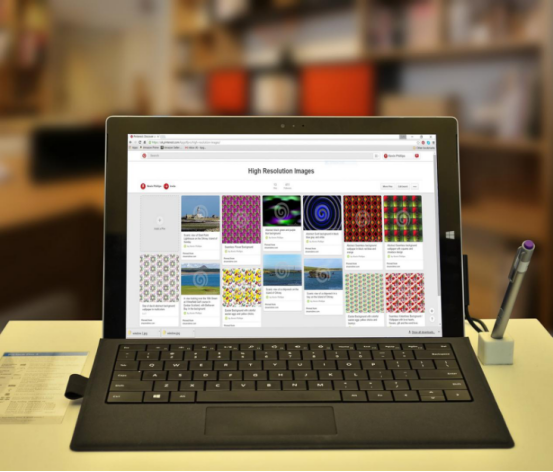
上大学的时候,我们小组在做期末作业的时候,需要上网去搜索一些相关的视频素材来给演讲报告增添一些丰富度和美观度。不过我们选择的一些视频素材从网站上下载下来的时候都带着水印,比较影响演示报告的展示效果。于是我们一般会使用软件来将水印去除。那么大家知不知道视频去水印怎么去呢?如果不知道的话就接着往下看吧,今天给大家推荐几个实用的方法。
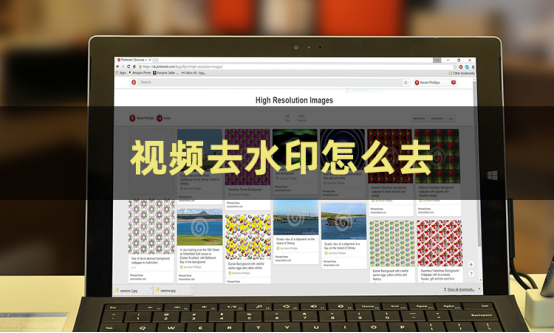
方法一:用无痕去水印来将视频的水印去除
大家从名字就应该可以看出这款软件是专注于去水印这一功能的,软件在去水印智能技术的加持下,我们无需进行任何操作,只需要创建一个选区将水印覆盖,就可以一键将水印去除,不留处理痕迹。
实用指数:★★★★☆
视频去水印步骤如下:
步骤1:点击软件首页的【视频去水印】功能,选择需要去除水印的视频。
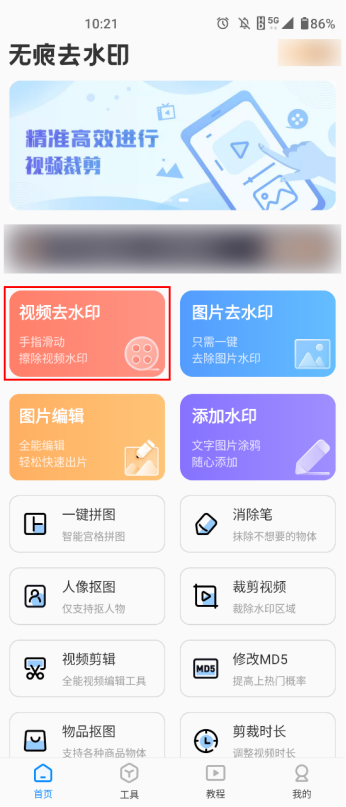
步骤2:移动去水印的选取,将水印进行覆盖,随后点击【擦除】就可以将视频水印去除了。
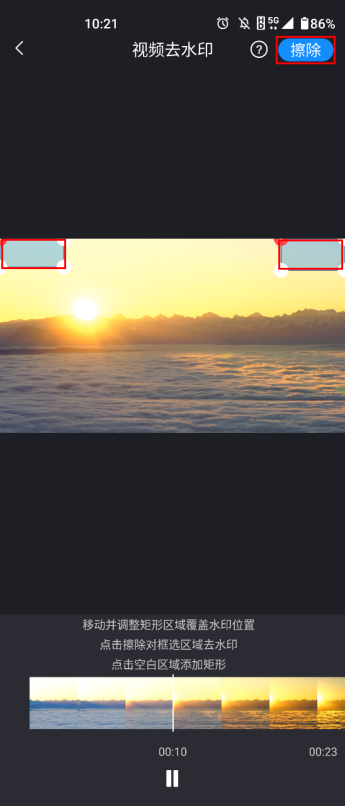
方法二:用手机图库来将视频的水印去除
作为手机自带的一款软件,它除了可以存储视频和图片外,还能让我们对他们进行简单的编辑操作。不过如果水印的位置在视频的主要内容上,这个方法就不太好用了。
实用指数:★★★☆☆
视频去水印步骤如下:
步骤1:在图库中打开一段视频,点击下方的【剪辑】按钮进入操作界面。
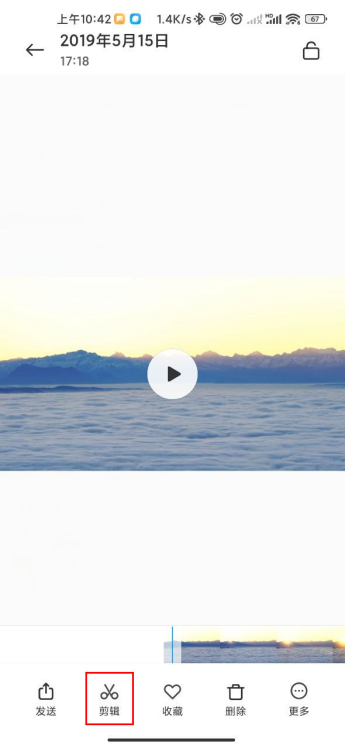
步骤2:在处理工具中找到【画幅】按钮,随后调整视频的画面大小将水印去除即可。
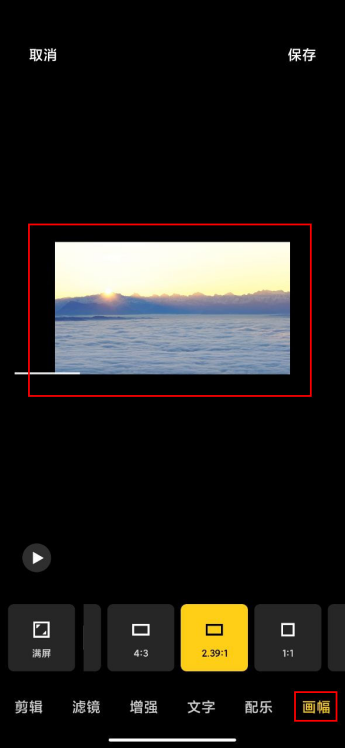
方法三:用Adobe Premiere Pro来将视频的水印去除
PR是一款专业的视频剪辑软件,我们可以使用其视频编辑工具来进行视频去水印、视频组合拼接、增加视频特效等多种操作,不过要实现这些功能需要大家提前对软件进行熟悉和学习。
实用指数:★★★☆☆
视频去水印步骤如下:
步骤1:在PR中导入一段视频,将其拖入时间轴中后新建一个【调整图层】。
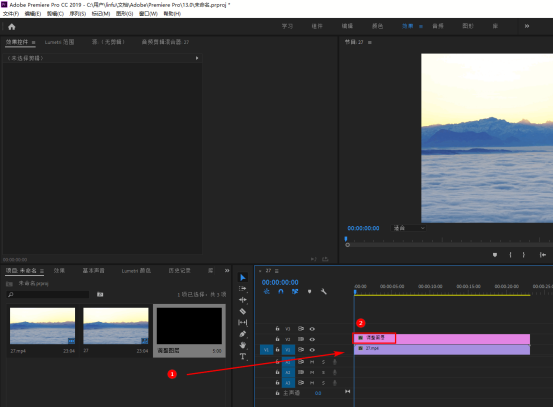
步骤2:在【效果控件】中找到【中间值】,将其拖到调整图层中,随后调整选区到水印的位置,最后将【中间值】的半径进行增加就可以将视频的水印去除了。
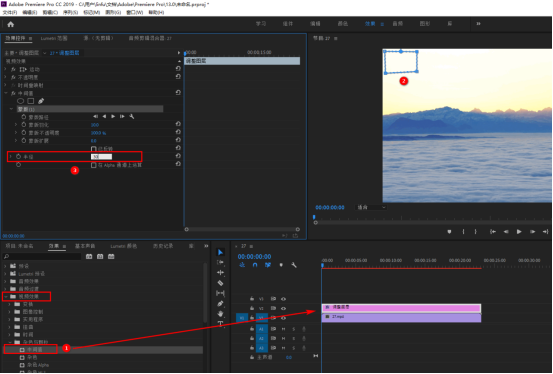
以上就是今天介绍的全部内容了,大家选择知道视频去水印怎么去了吗?如果在操作的过程中有什么不懂的可以在下方评论区留言哦。